คุณได้รับข้อผิดพลาด “ไม่พบแอปที่จะเปิด URL” ขณะแตะลิงก์ในแอปใน Android หรือไม่ เรียนรู้ว่าเหตุใดจึงเกิดขึ้นและสิ่งที่คุณสามารถทำได้เพื่อกำจัดมัน
ข้อผิดพลาด “ไม่พบแอปที่จะเปิด URL” ใน Android ปรากฏขึ้นเมื่อเว็บเบราว์เซอร์หรือแอปที่ไม่ใช่เบราว์เซอร์ เช่น แอป Google มีปัญหาในการเปิดลิงก์ผ่านแอปอื่น เช่น Wikipedia หรือ Reddit โชคดีที่การแก้ไขปัญหาเพียงเล็กน้อยก็ทำได้
1. บังคับปิดแอป Android แล้วลองอีกครั้ง
วิธีที่ดีที่สุดคือเริ่มต้นด้วยการบังคับออกจากเบราว์เซอร์หรือแอปที่แสดงข้อผิดพลาด “ไม่พบแอปที่จะเปิด URL” บน Android ของคุณ ในการทำเช่นนั้น ให้เรียกตัวสลับแอปของโทรศัพท์ขึ้นมา (ปัดขึ้นจากด้านล่างของหน้าจอหรือกดปุ่มตัวสลับแอป) แล้วปัดหน้าต่างแอปออกไป
เมื่อดำเนินการเสร็จแล้ว ให้เปิดแอปอีกครั้งแล้วแตะลิงก์ที่คุณเปิดก่อนหน้านี้ไม่ได้ หากข้อผิดพลาดยังคงแสดงอยู่ ให้บังคับปิดแอป ทั้งหมดบนมือถือ Android ของคุณก่อนที่จะลองอีกครั้ง ในการทำเช่นนั้น ให้มองหาปุ่ม ล้างทั้งหมดในตัวสลับแอป แล้วแตะปุ่มนั้น
2. รีบูตโทรศัพท์ Android ของคุณ
การรีสตาร์ทโทรศัพท์ Android ของคุณ กำจัดข้อบกพร่องที่ไม่คาดคิดที่ทำให้แอปไม่สามารถโหลดลิงก์เว็บผ่านแอปอื่น ๆ
ในการทำเช่นนั้น ให้กดปุ่ม เปิด/ปิดค้างไว้เพื่อแสดงตัวเลือกด้านพลังงานของคุณ หากไม่มีสิ่งใดเกิดขึ้น ให้กดทั้งปุ่ม Powerและเพิ่มระดับเสียงแทน จากนั้นแตะรีสตาร์ท
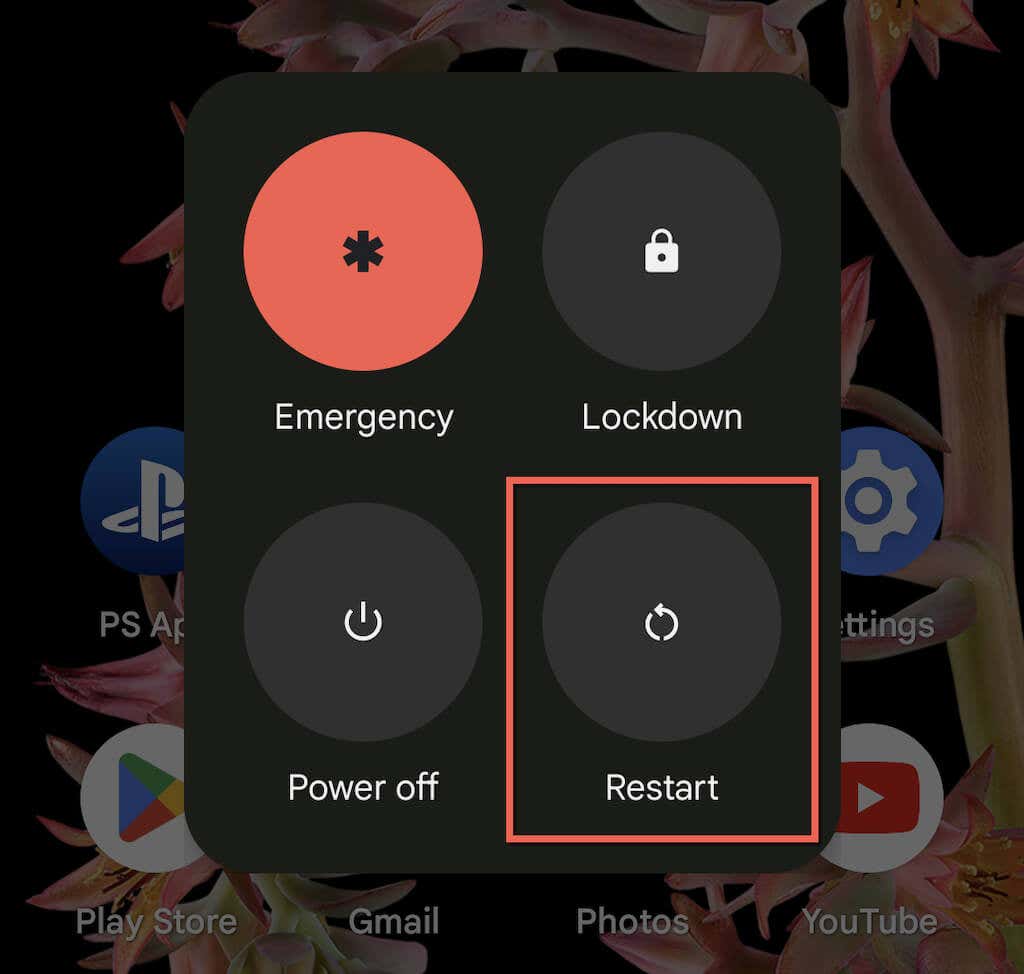
3. รีเซ็ตการตั้งค่าแอปบน Android ของคุณ
หากการรีสตาร์ท Android ไม่ได้ผล คุณต้องรีเซ็ตการตั้งค่าแอปของอุปกรณ์ เช่น การแจ้งเตือน การอนุญาต ข้อจำกัดด้านข้อมูล ฯลฯ ให้เป็นค่าเริ่มต้นจากโรงงาน เมื่อต้องการทำเช่นนั้น:
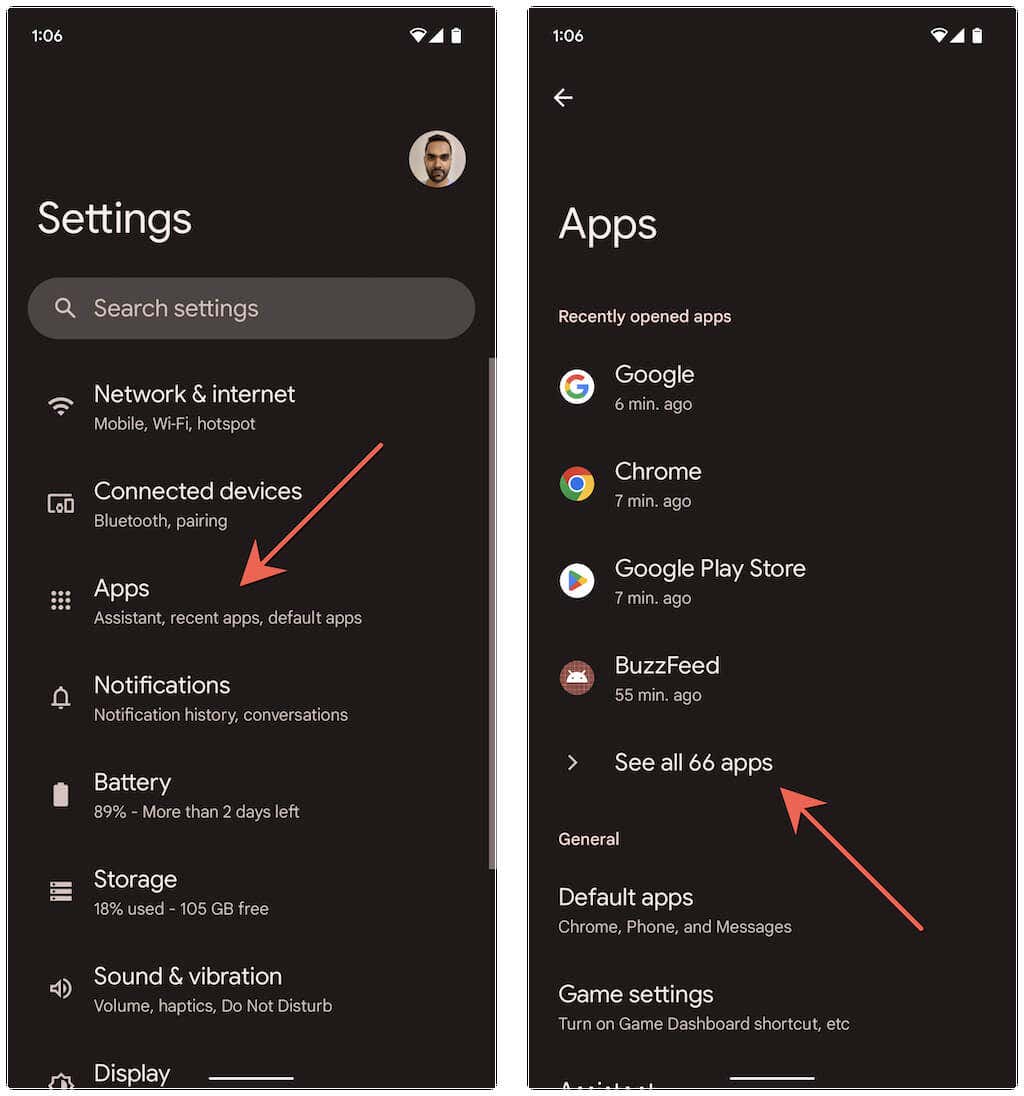
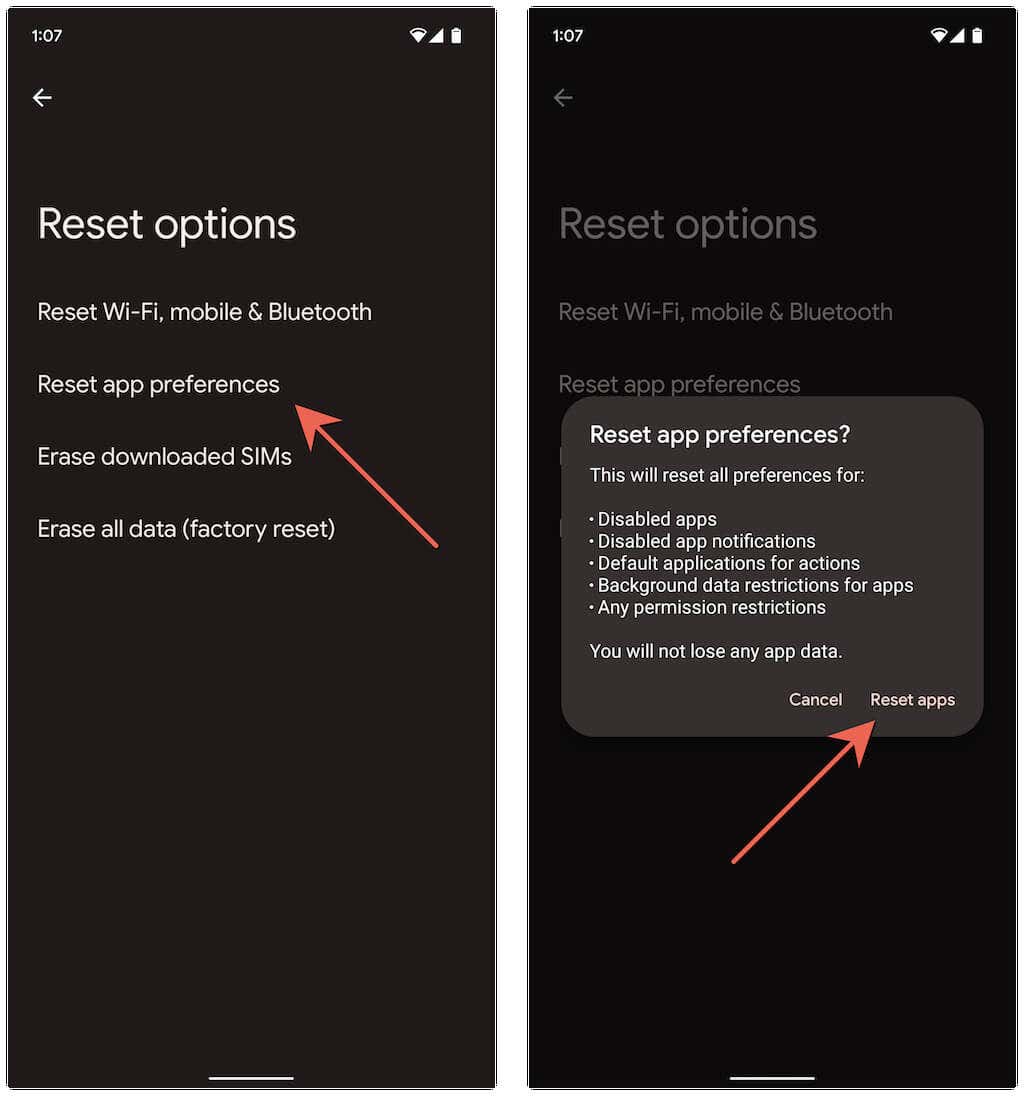
ในอุปกรณ์ Android บางรุ่น เช่น Google Pixel คุณยังสามารถ:
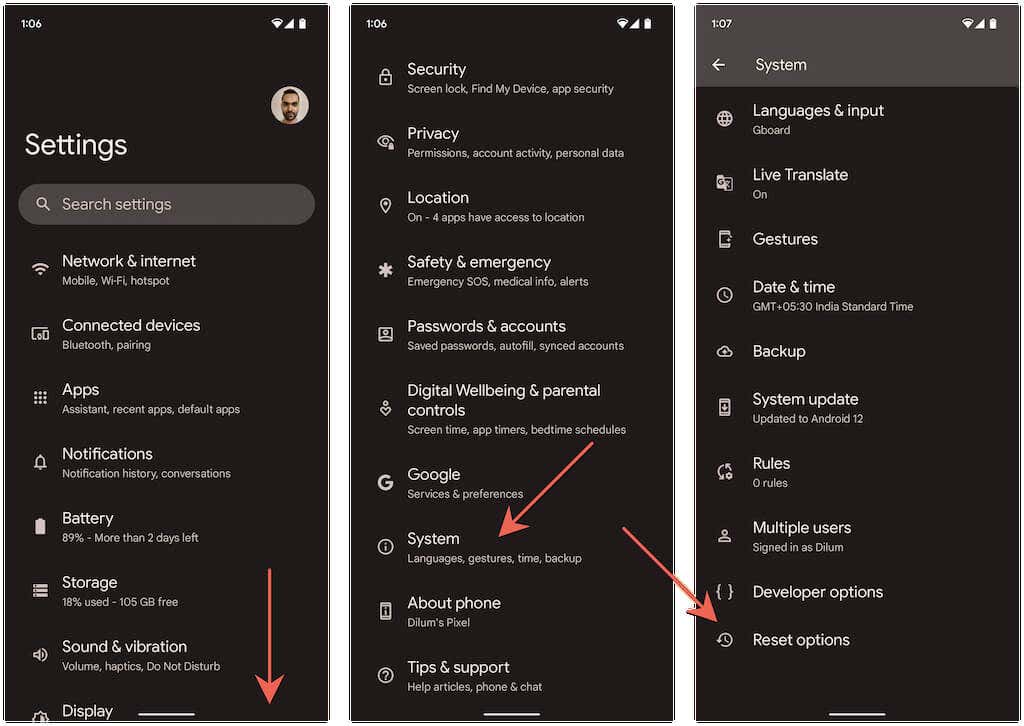
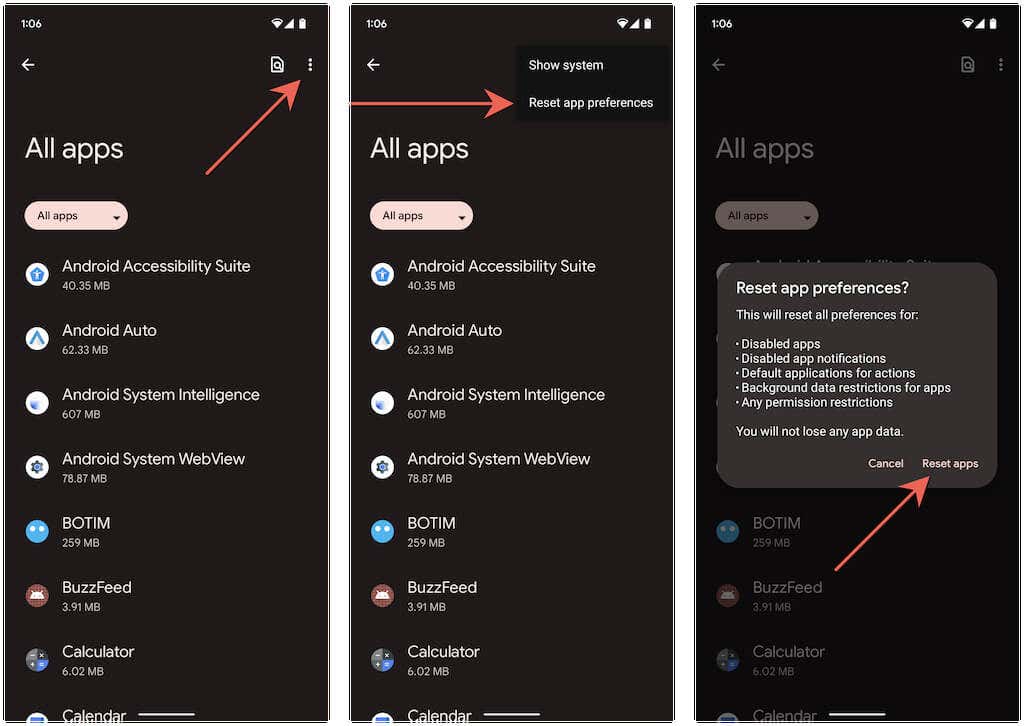
เมื่อคุณรีเซ็ตการตั้งค่าแอป Android เสร็จแล้ว โอกาสที่ “ไม่พบแอปที่จะเปิด URL” จะหายไป ไปที่ การตั้งค่า>แอปเพื่อกำหนดการตั้งค่าที่เกี่ยวข้องกับแอปใหม่ตามที่คุณต้องการ
4. สลับปิดและเปิดสิทธิ์ของแอป
อีกวิธีหนึ่งที่คุณสามารถลองแก้ไข “ไม่พบแอปที่จะเปิด URL” คือการเพิกถอนและเปิดใช้งานการอนุญาตของแอปเป้าหมายในการเปิดลิงก์เว็บอีกครั้ง
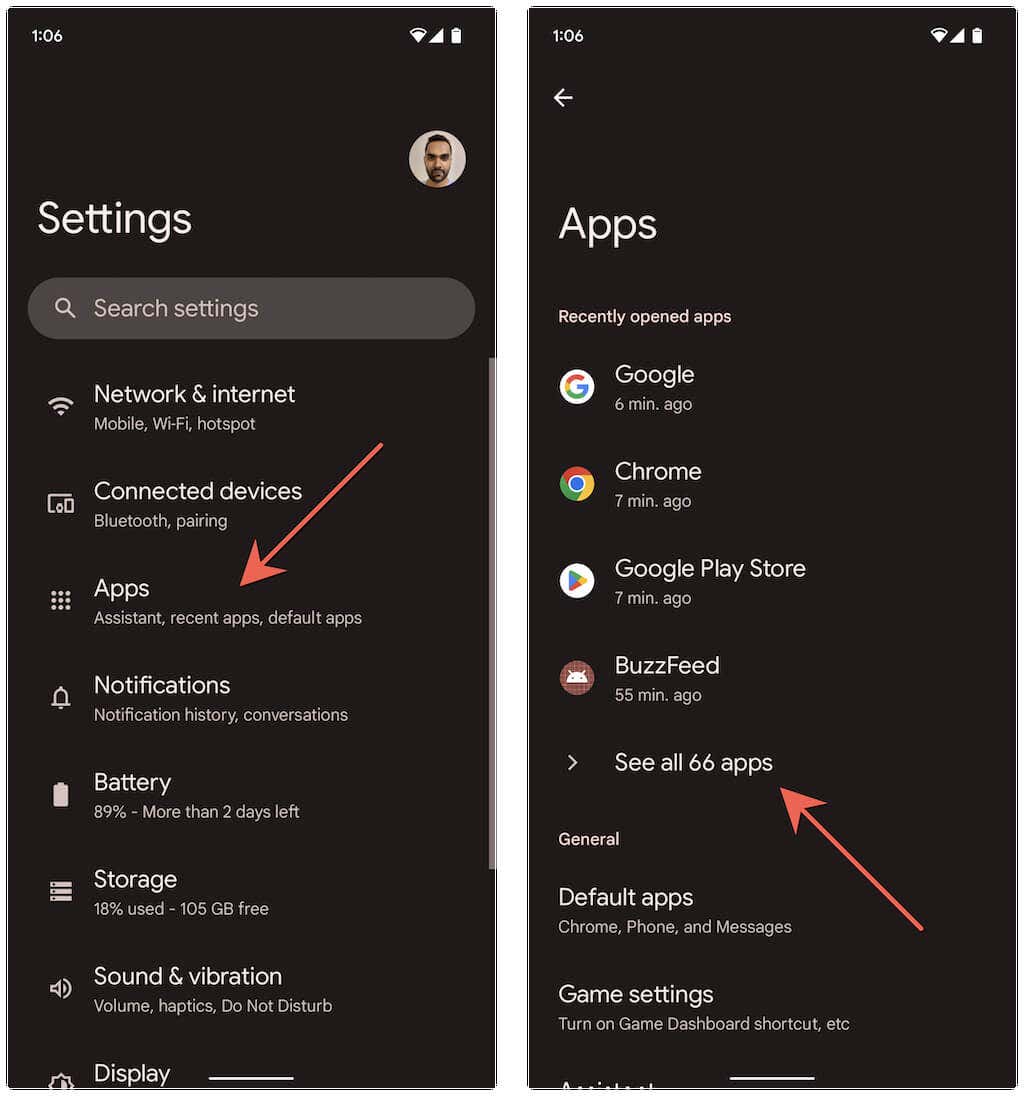
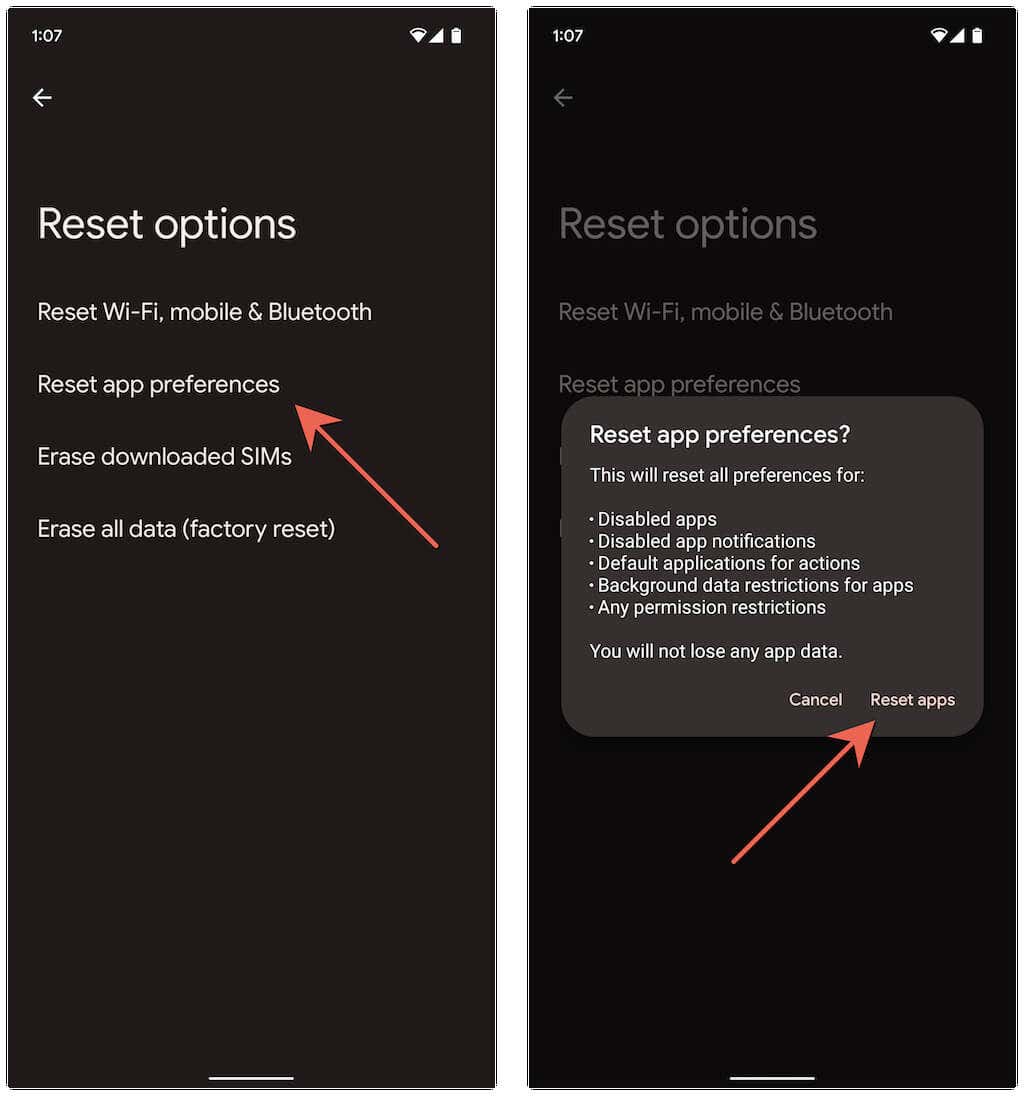
5. ปิดใช้งานการโหลดลิงก์ผ่าน Instant Apps
อีกสาเหตุหนึ่งที่ทำให้เกิดข้อผิดพลาด “ไม่พบแอปที่จะเปิด URL” ก็คือเมื่อ Android พยายามโหลดลิงก์ผ่าน “แอปทันที” (ซึ่งเป็นเวอร์ชันเต็มของแอปแบบเต็มแบบแยกส่วน) ปิดการใช้งานคุณสมบัติที่เกี่ยวข้องและตรวจสอบว่าสร้างความแตกต่างหรือไม่ เมื่อต้องการทำเช่นนั้น:
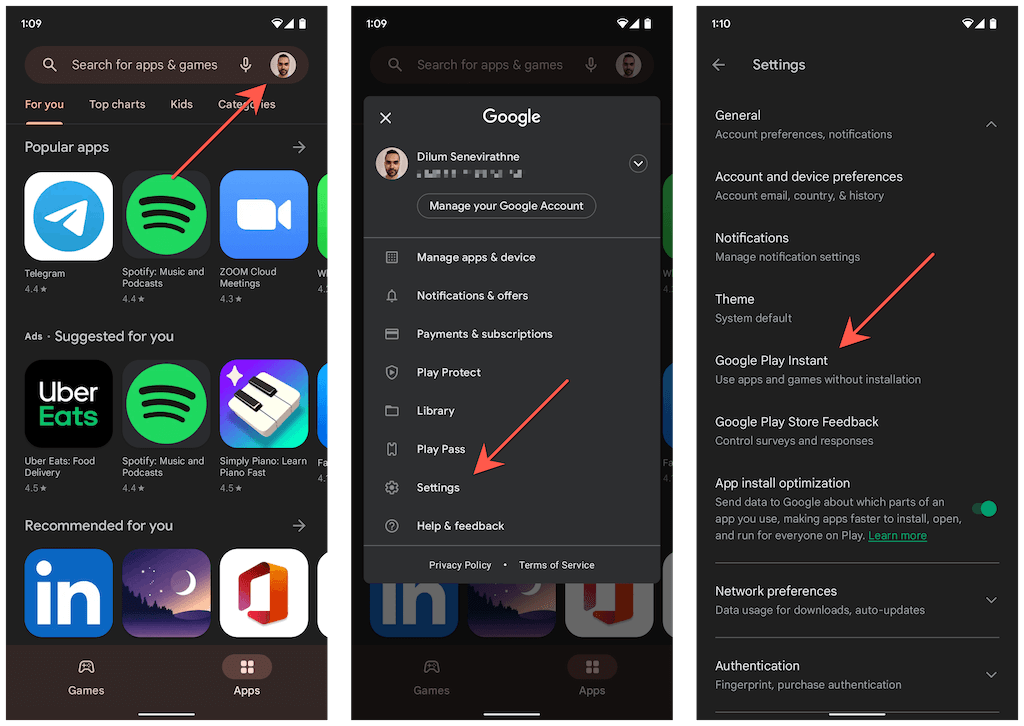 <เฒ่าเริ่มต้น = "3">
<เฒ่าเริ่มต้น = "3">
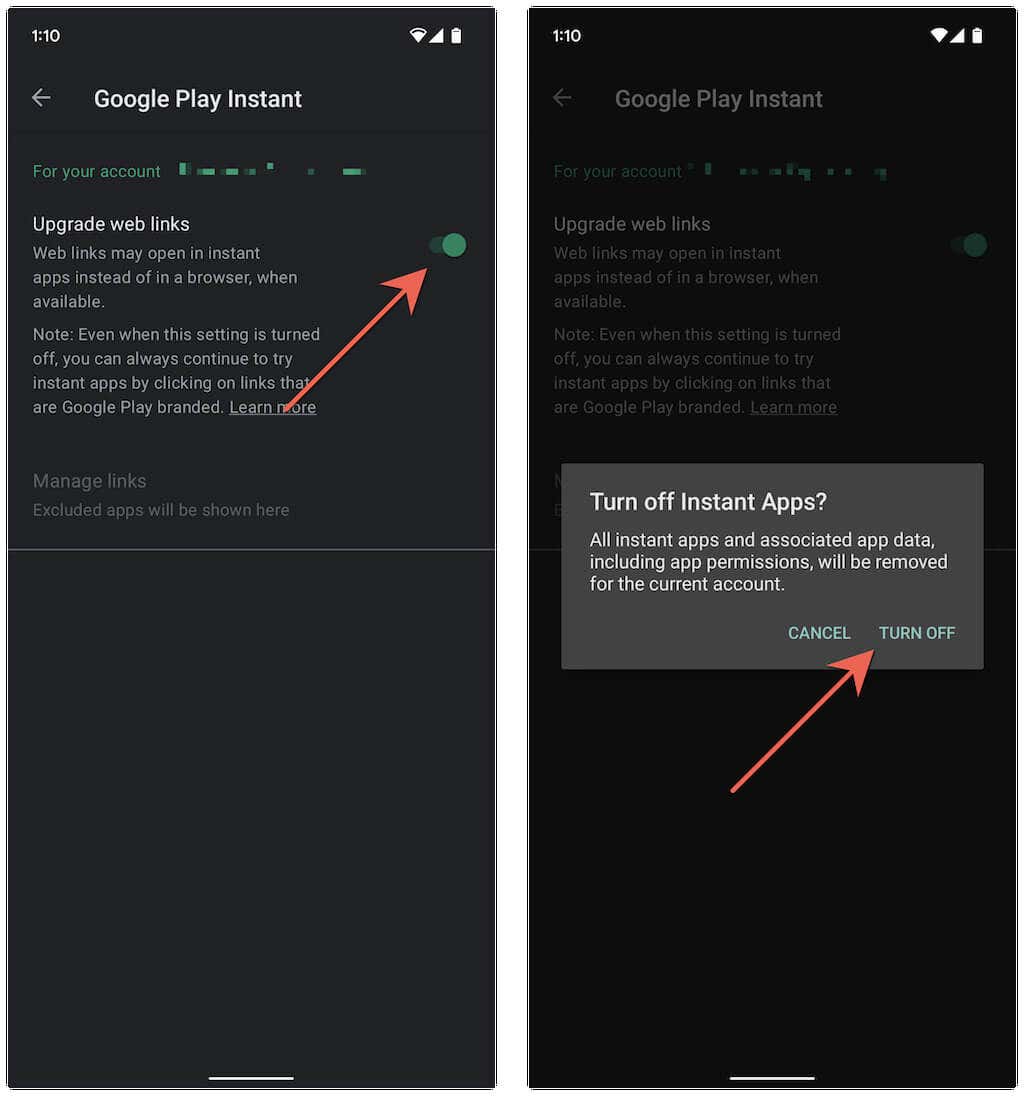
6. ล้างแคชของแอป
หากข้อผิดพลาด “ไม่พบแอปที่จะเปิด URL” ยังคงแสดงบนโทรศัพท์ Android ของคุณ คุณต้อง ล้างแคชของเบราว์เซอร์ หรือแอปที่แสดงข้อผิดพลาด รวมถึงแคชของแอปที่คุณ โทรศัพท์อ้างว่าไม่พบ
ตัวอย่างเช่น หากต้องการล้างแคชของ Google Chrome:
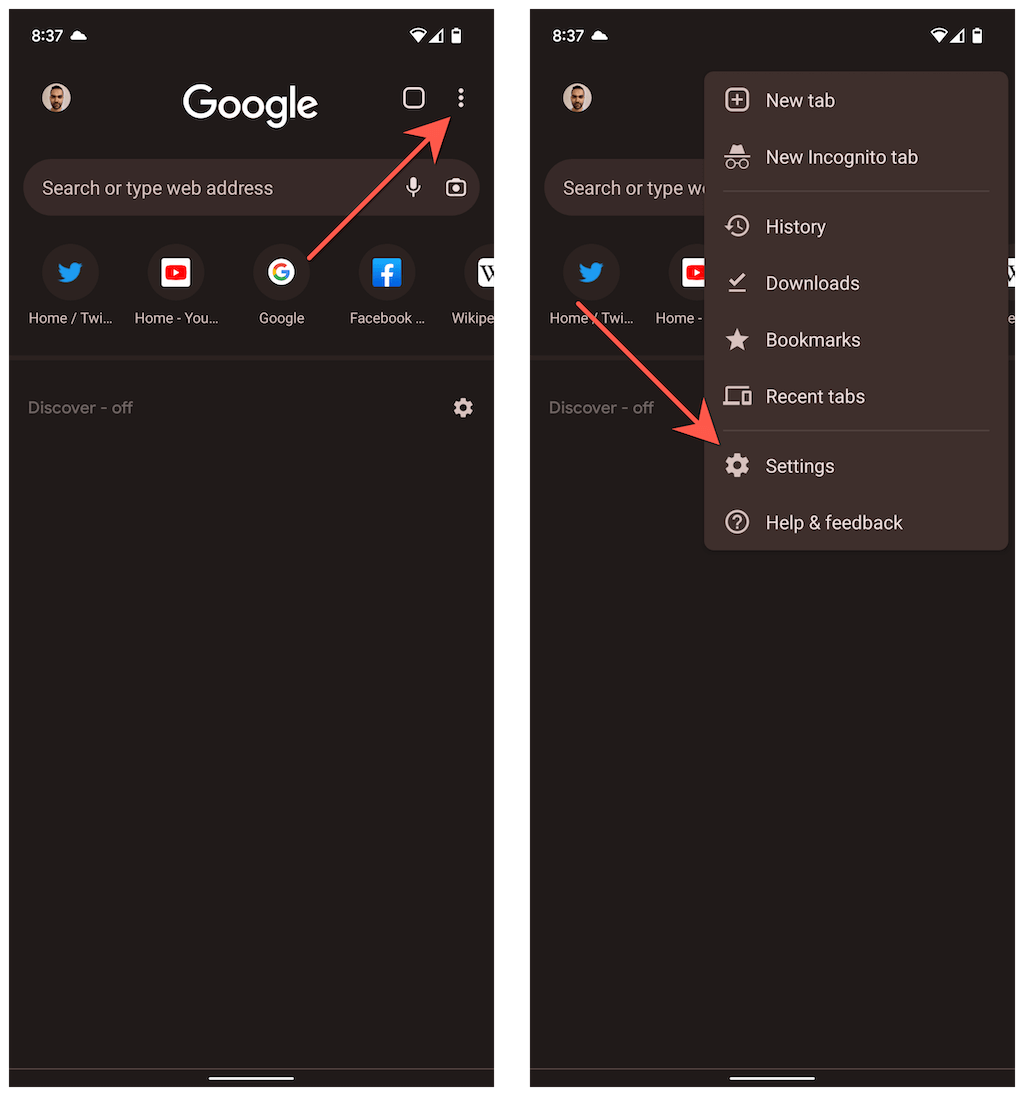
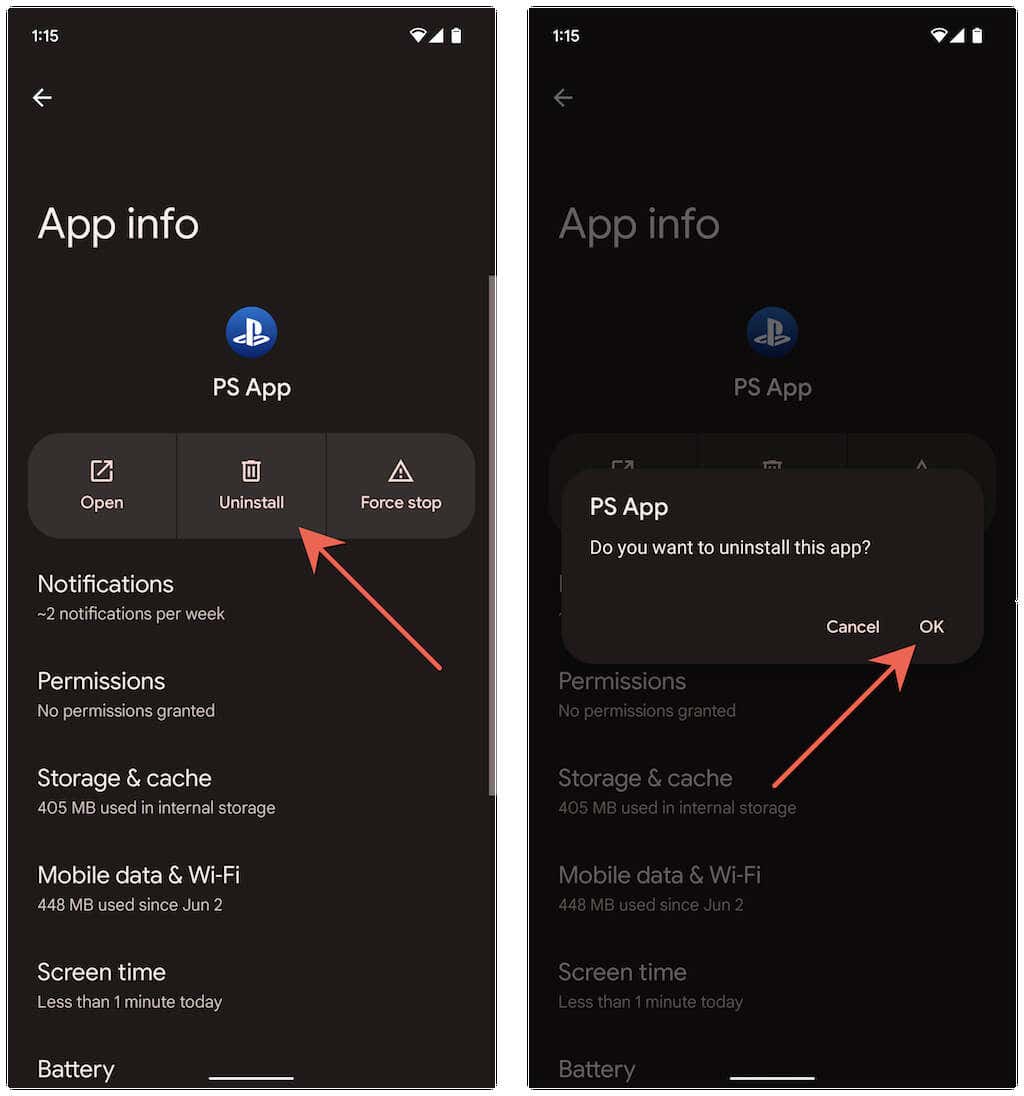
หากต้องการล้างแคชของแอป:
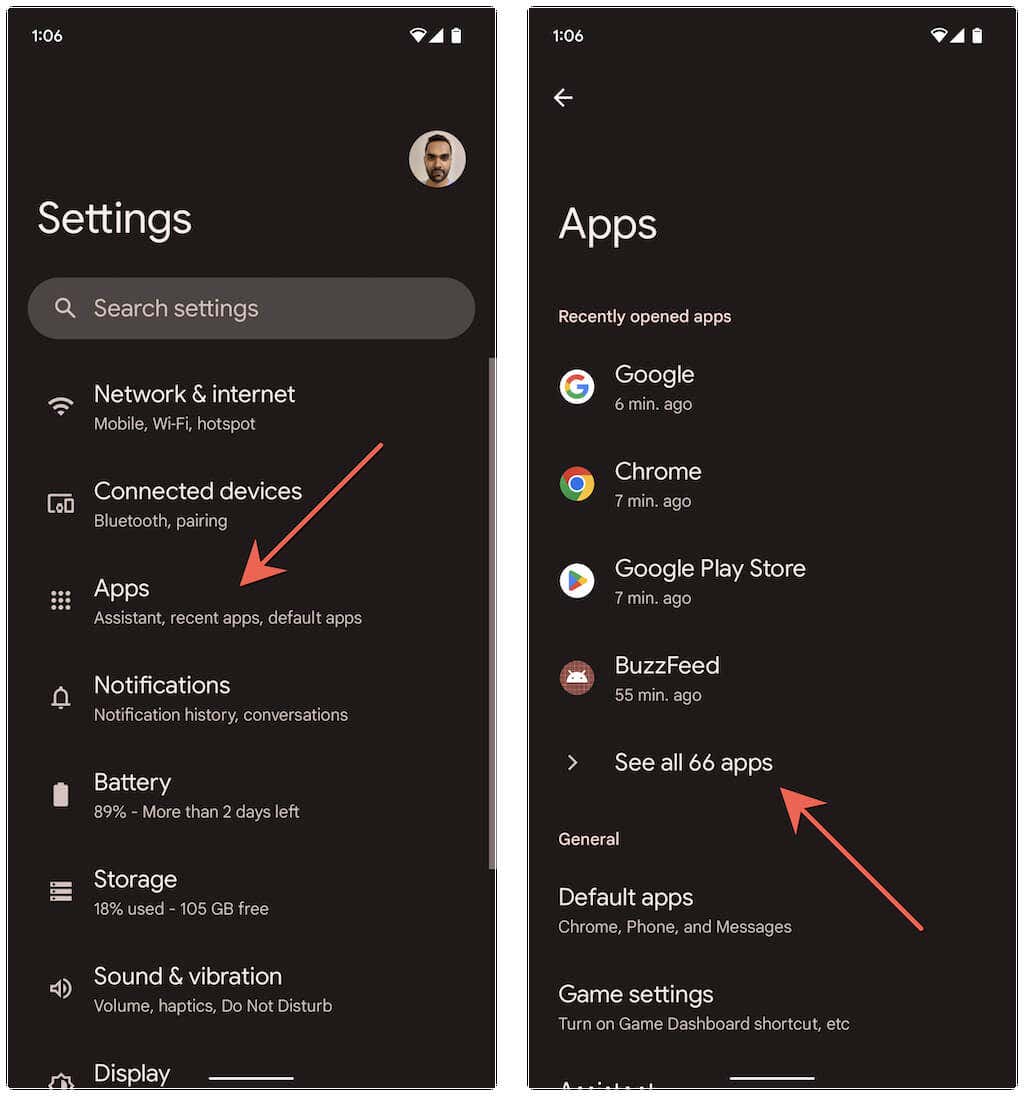
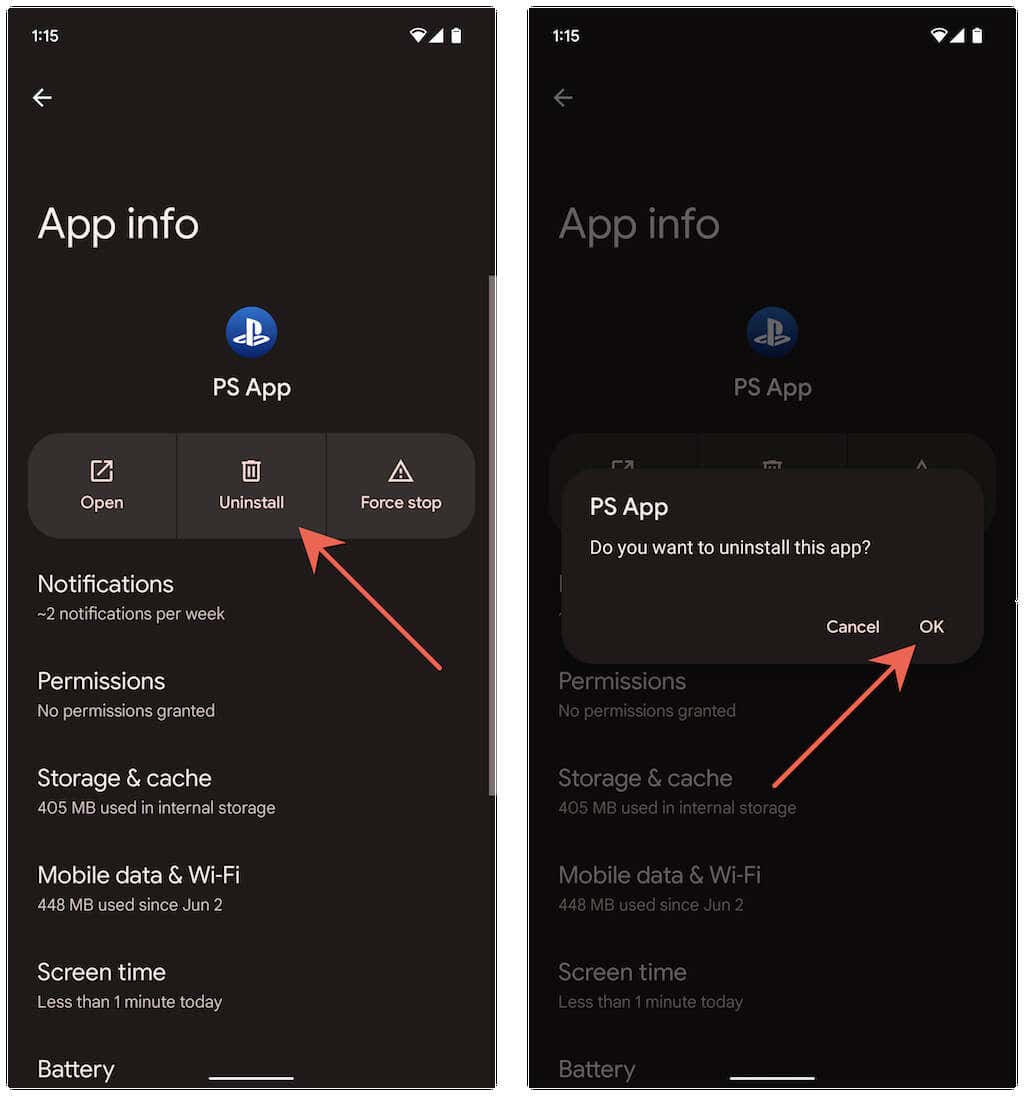
7. อัปเดตแอปบน Android ของคุณ
การใช้เวลาเพื่อ อัปเดตแอปบนโทรศัพท์ Android ของคุณ แก้ไขข้อบกพร่องและข้อขัดแย้งที่ทราบซึ่งส่งผลให้เกิดข้อผิดพลาด "ไม่พบแอปที่จะเปิด URL" เมื่อต้องการทำเช่นนั้น:
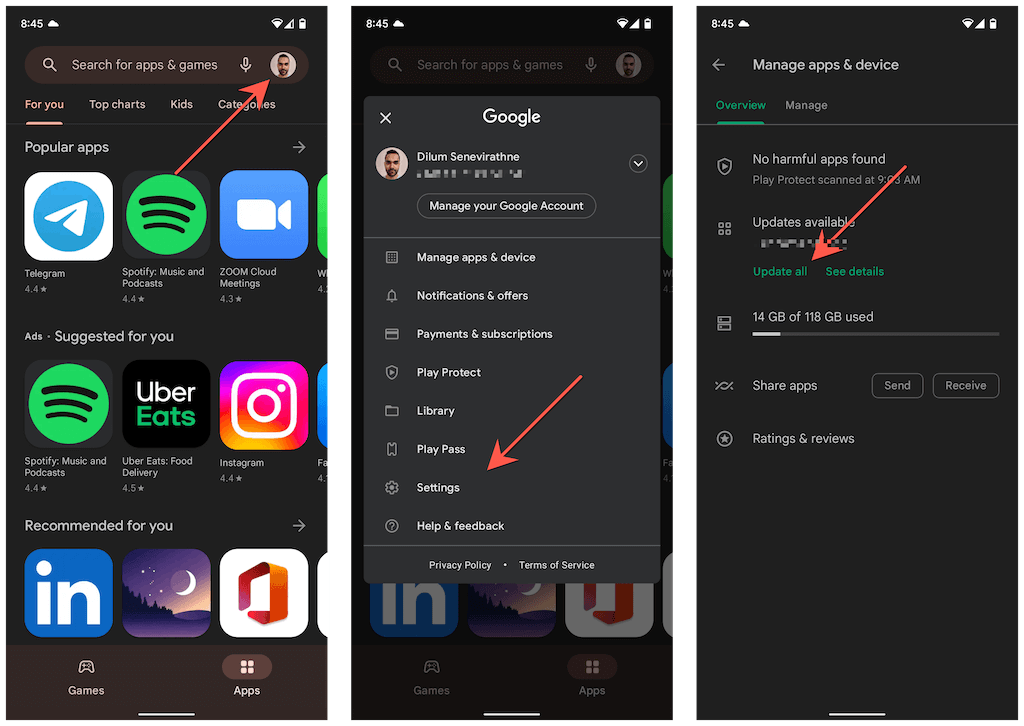
8. ลบและติดตั้งแอปที่มีปัญหาอีกครั้ง
หากข้อผิดพลาด “ไม่พบแอปที่จะเปิด URL” ใน Android ยังคงมีอยู่ ให้ลบและติดตั้งแอปที่ไม่สามารถเปิดได้อย่างต่อเนื่องเมื่อคุณแตะที่ลิงก์ เมื่อต้องการทำเช่นนั้น:
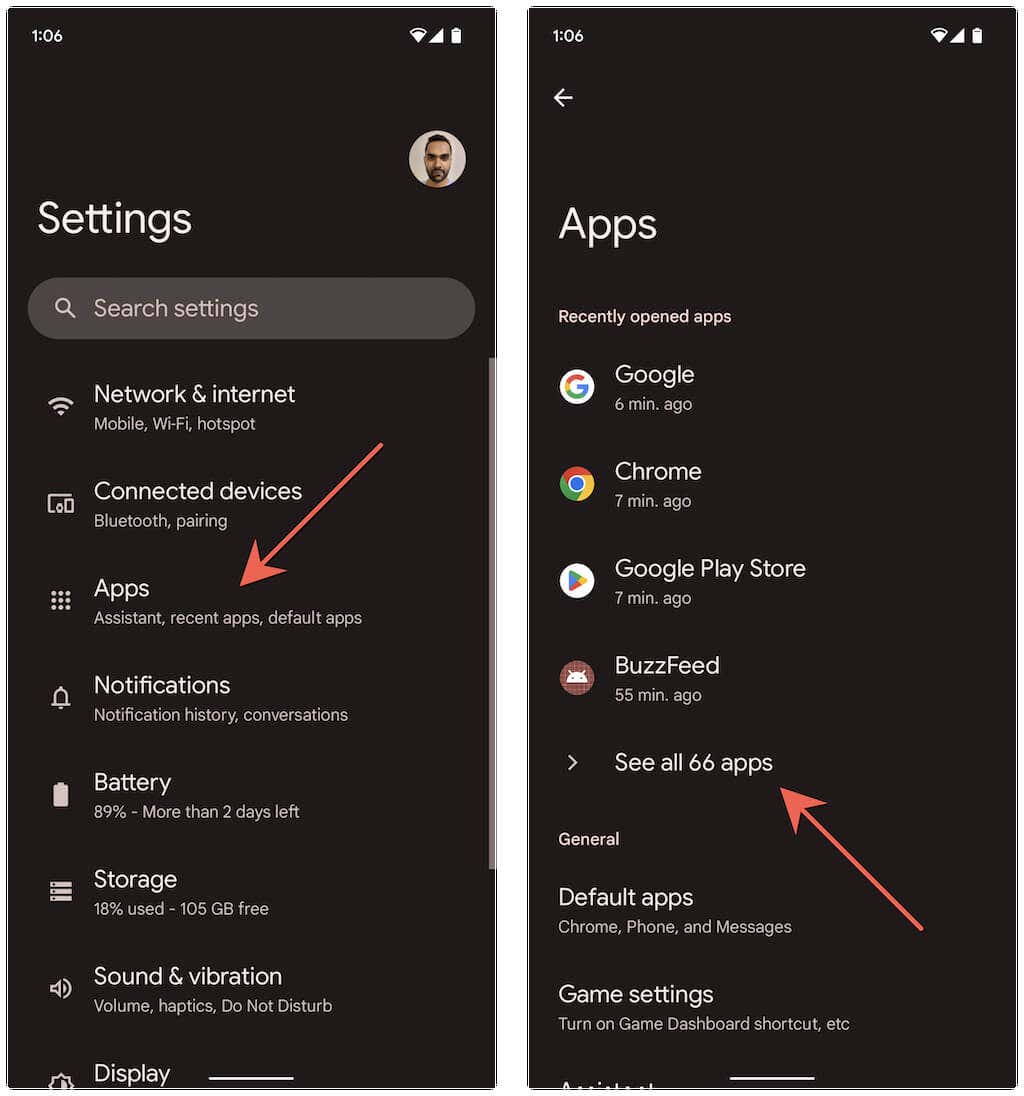
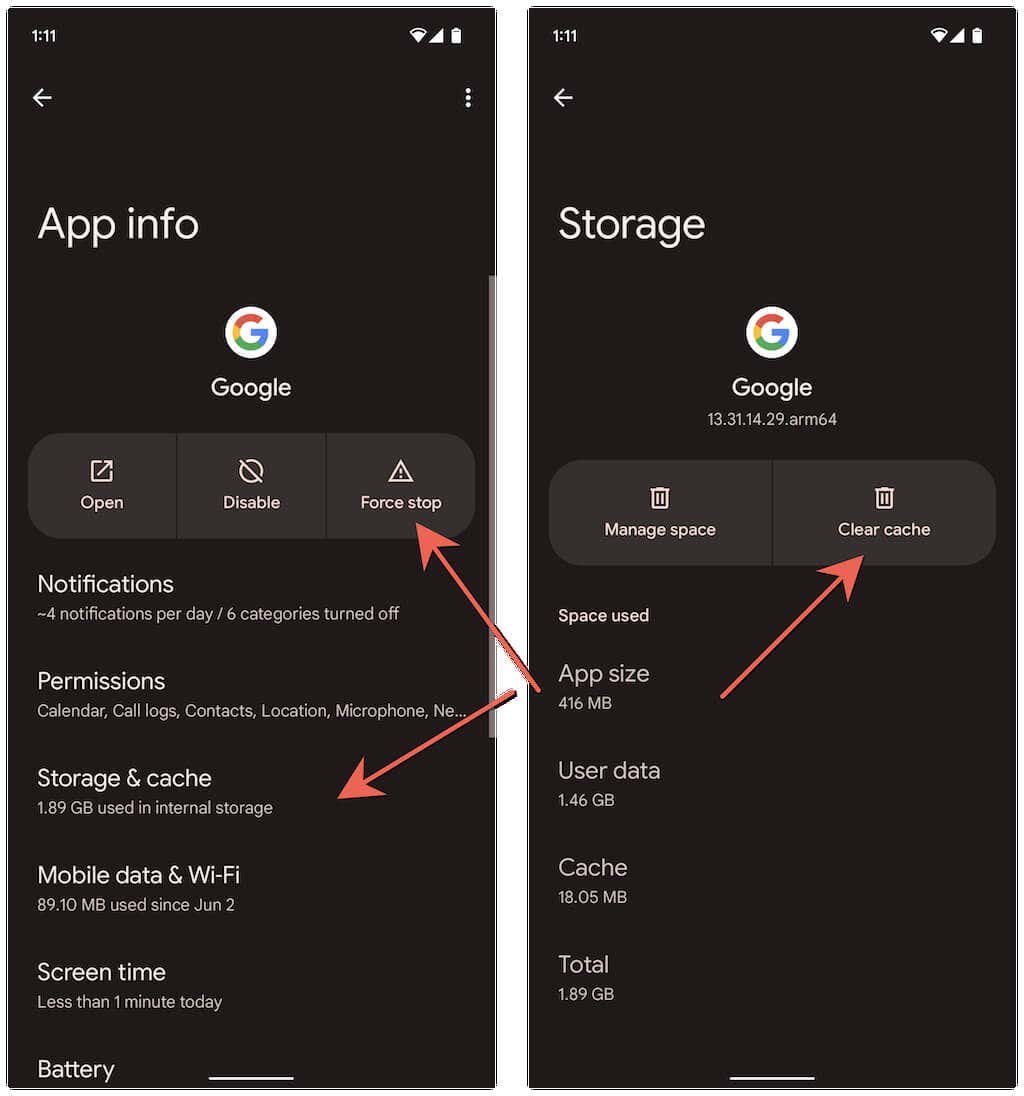
9. อัปเดตโทรศัพท์ Android ของคุณ
ตรวจสอบว่าโทรศัพท์ Android ของคุณมีระบบปฏิบัติการที่รอดำเนินการซึ่งสามารถแก้ไขข้อผิดพลาด "ไม่พบแอปที่จะเปิด URL" อย่างถาวรหรือไม่ หากต้องการทำเช่นนั้น คุณต้อง:
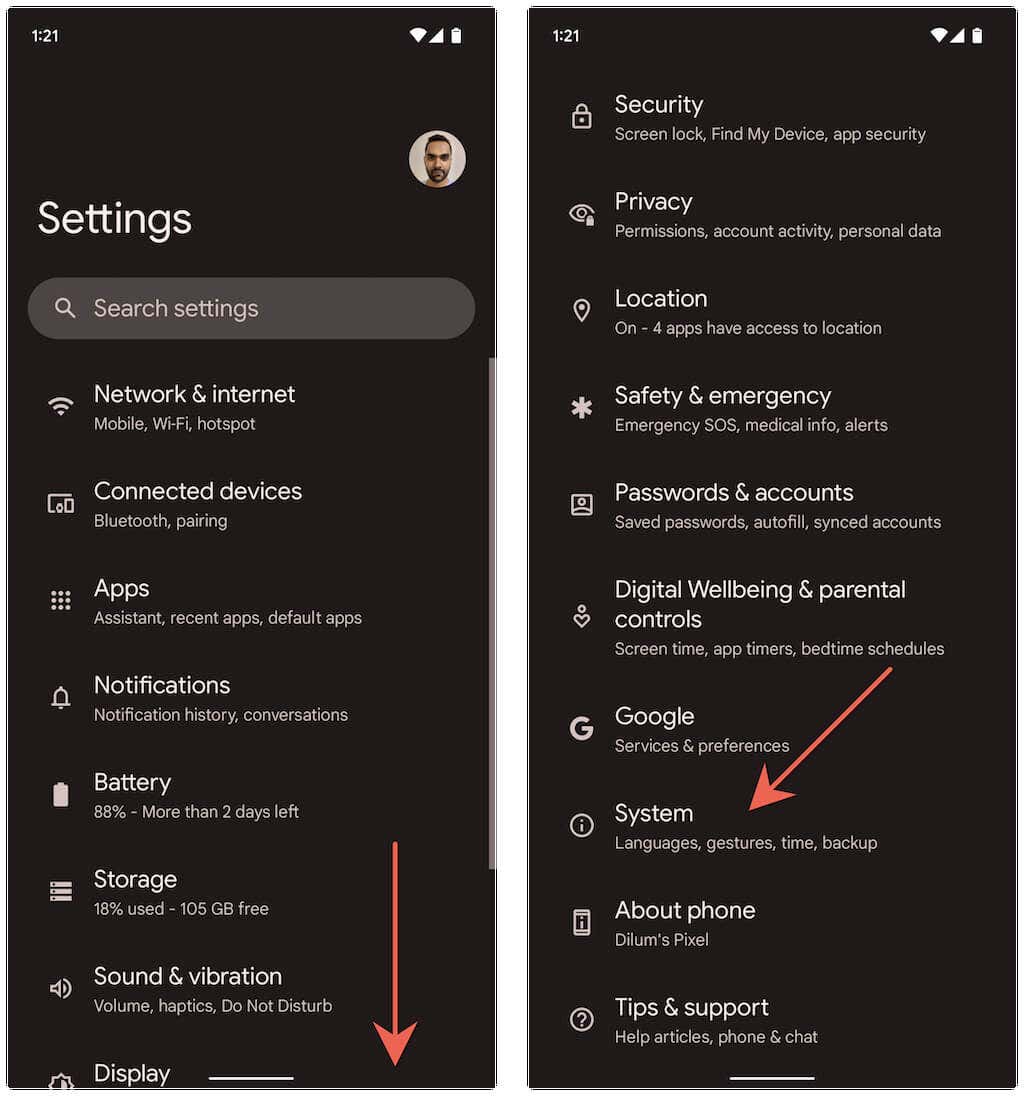
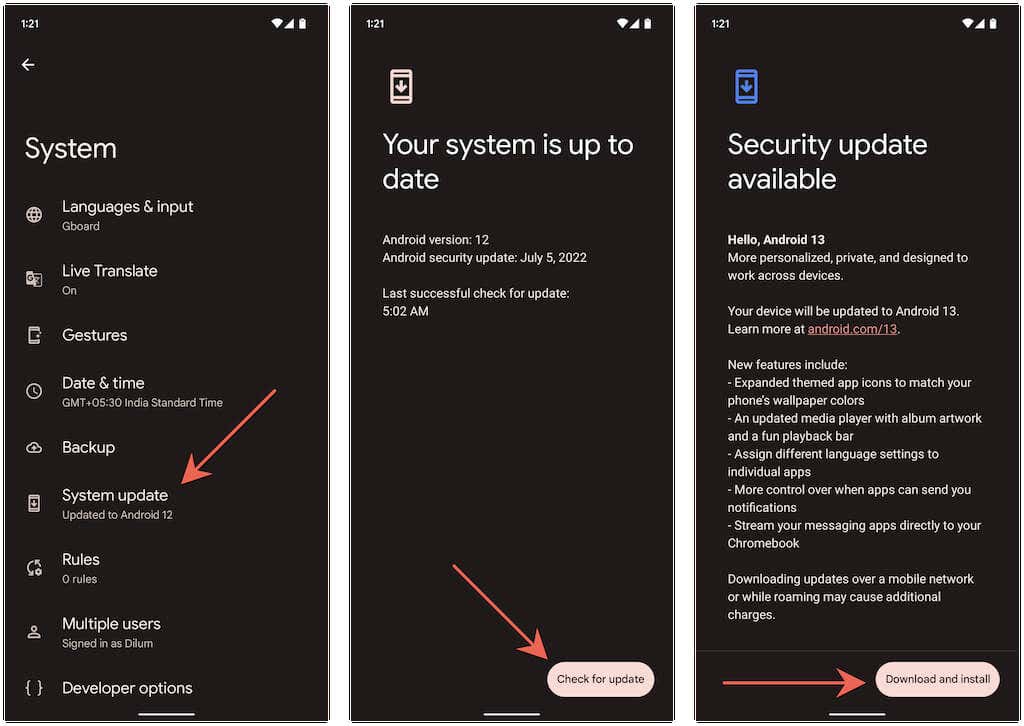
สูญหายและพบ
ข้อผิดพลาด “ไม่พบแอปที่จะเปิด URL” บนโทรศัพท์มือถือ Android มักจะหายไปเกือบทุกครั้งหลังจากรีเซ็ตการตั้งค่าแอปของคุณ ถ้าไม่เช่นนั้น การแก้ไขที่เหลือจะช่วยได้อย่างแน่นอน อัปเดตแอปและอุปกรณ์ Android ของคุณให้ทันสมัยอยู่เสมอเพื่อลดโอกาสที่จะพบข้อผิดพลาดอีกครั้ง
.